Allgemein
Hier finden Sie allgemeine Informationen, die für alle Apps gültig sind.
Informationen finden
Das Auffinden Ihrer Daten war noch nie so einfach. Alles beginnt, wenn Sie einen Filter hinzufügen. Sie können den Link in der Adressleiste verwenden, um die Ergebnisse mit jedem in Ihrem Team zu teilen. Tabellen unterstützen Sie mit den folgenden Funktionen.
Tabellen
Tabellen sind das Herzstück jeder datengesteuerten Anwendung. Tabellen und Filter sind alle nach einem einheitlichen Schema aufgebaut und beinhalten ähnliche Funktionen. Diese Funktionen sind im folgenden beschrieben.
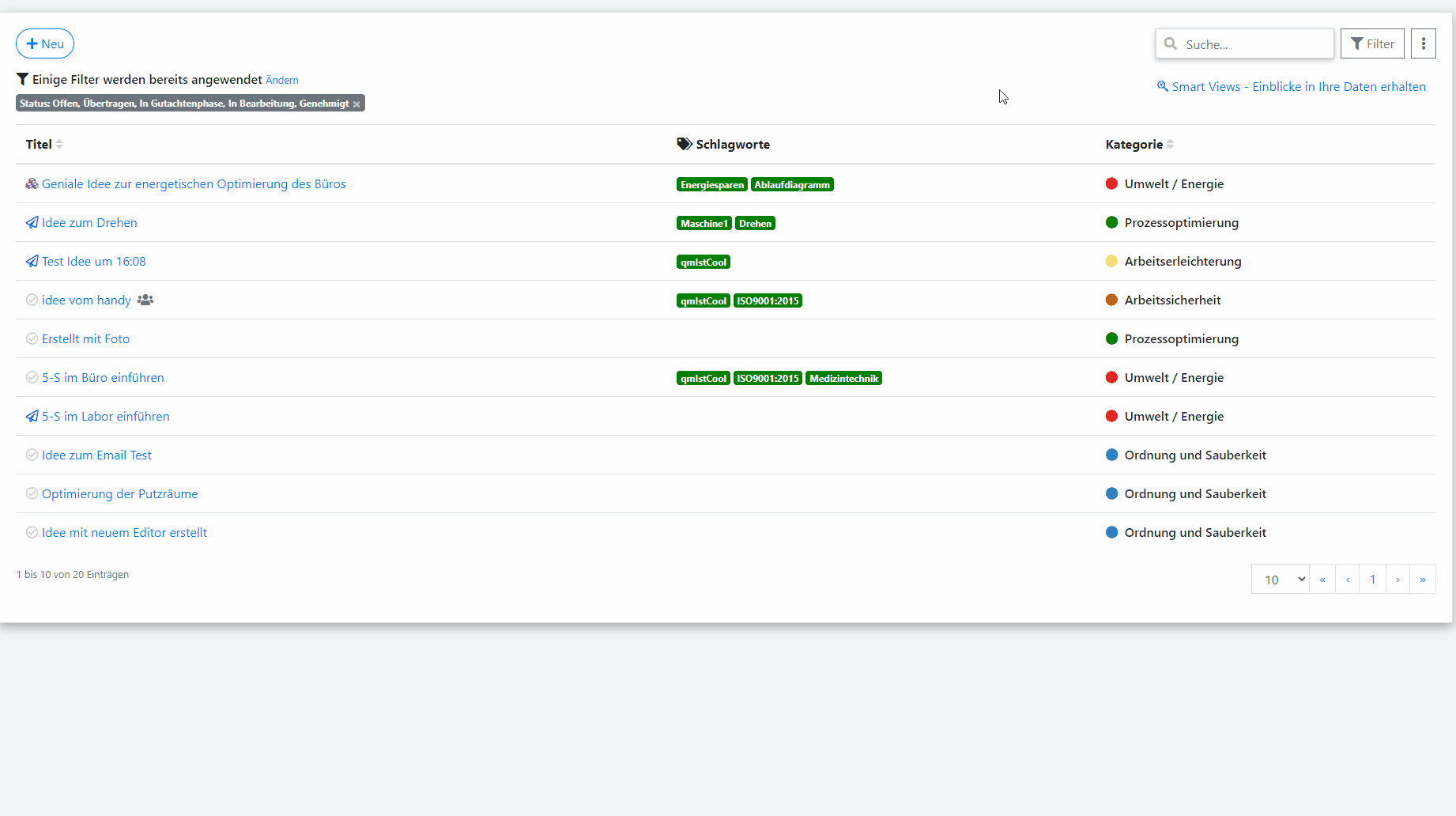
Standardeinstellungen
Wir verwenden sinnvolle Voreinstellungen, um nur relevante Daten anzuzeigen. Zum Beispiel filtern wir Daten heraus, die bereits als erledigt markiert wurden. Zusätzlich werden nur die Spalten dargestellt, die in der Regel benötigt werden.
Suchfeld
Verwenden Sie das Suchfeld in der oberen rechten Ecke, um nach Daten zu suchen, die innerhalb der Tabelle sichtbar sind.
Mehr Informationen anzeigen
Verwenden Sie das Kontext-Menü (3-Punkte), um das Aussehen der Tabelle anzupassen. Zeigen Sie mehr Spalten an oder exportieren Sie Daten, wenn diese Funktion verfügbar ist.
Filter
Verwenden Sie die Filter-Schaltfläche, um die in der Tabelle angezeigten Ergebnisse einzugrenzen. Mit Filtern lassen sich große Datenmengen einfach auf die Informationen herunterbrechen, die Sie suchen. Alle Filter, die Sie aktivieren werden bei uns über UND Verknüpfungen miteinander verbunden. Wenn Sie also z.B. Maßnahmen nach dem Status "Offen" und der Verantwortlichen Person "Max Mustermann" filtern, werden Ihnen allle Maßnahmen angezeigt die beide Bedingungen erfüllen. Sie können beliebig viele Filter kombinieren. Um die Filter nicht jedes Mal neu zu erstellen, können Sie die Filter in vielen Bereichen auch direkt als Smart View abspeichern.
Filter von Custom Fields
Das Filtern von Custom Fields beinhaltet auf Grund der Flexibilität der Daten einige Besonderheiten, die im Folgenden beschrieben sind.
| Feldtyp | Filter-Logik | Beispiel |
|---|---|---|
| Text | Verwendet eine enthält-Suche. Der Suchbegriff muss nur im Wert vorkommen. | Suche Test → findet "Dies ist ein Test" und "Testlauf" |
| Einfachauswahl | Verwendet exakte Übereinstimmung. Nur der gewählte Wert wird angezeigt. | Filter Status = Offen → zeigt nur Datensätze mit exaktem Wert "Offen". FastOffen würde nicht gefunden. |
| Mehrfachauswahl | Alle gewählten Optionen müssen enthalten sein. Weitere Werte sind erlaubt. | Filter op1 → zeigt ["op1"], ["op1","op2"], ["op1","op2","op3"]Filter op1+op2 → zeigt ["op1","op2"], ["op1","op2","op3"] |
| Bewertung | Gespeichert als Zahl (1–10), aber als Text filterbar. | Suche 5 → zeigt alle mit Bewertung 5Suche 10 → zeigt alle mit Bewertung 10 |
| Zahl | Wird wie Text behandelt, dadurch sind Teiltreffer möglich. | Felder 8 und 88 → Suche 8 zeigt beide |
| Datum | Wird als Textfeld durchsucht. Nutzer müssen das Datum im ISO-Format YYYY-MM-DD eingeben. Teilstrings wie 2025-08 oder -27 funktionieren ebenfalls. | Feld 2025-08-27 → Suche 2025-08-27 findet, Suche 2025-08 findet, Suche -27 findet |
Sortieren
Daten in Tabellenspalten können vielfach sortiert werden. Eine Sortierung ist in der Regel dann möglich, wenn es sinnvolles Kriterium der Sortierung gibt. Sortierbar sind z.B. Datumsangaben oder Texte. Nicht sortierbar sind hingegen Spalten mit den Schlagworten. Da in der Spalte mehrere Schlagworte stehen könnten stellt sich hier nämlich die Frage, welches Schlagwort zur Sortierung herangezogen werden sollte.
Exportieren von Daten
Die meisten Daten in Tabellen lassen sich exportieren. Hierzu gehen Sie bitte wie folgt vor:
- Markieren Sie die Datensätze in der Tabelle, die Sie gerne exportieren möchten. Klicken Sie dazu auf diesen Button oben rechts über der Tabelle:

- Starten Sie den Download. Klicken Sie dazu auf diesen Button oben rechts über der Tabelle:

Suchen von Personen
Suchen von Personen in bestimmter Rolle z.B. in Dropdowns
Sollen Personen in einer bestimmten Rolle gesucht werden wird im Hintergrund eine folgende Logik befolgt. Wenn z.B. eine Person in der Rolle des Ideenkoordinators gesucht wird, wird folgendes Schema durchlaufen:
- Suche alle Personen, die in der Rolle und in einer meiner Gruppen sind
- Wenn keine Personen gefunden wurden, zeige alle Admins in meiner Gruppe
- Wenn keine Admins in meiner Gruppe gefunden werden, zeige alle Admins
Beispiel
Bei der folgende Konstellation aus Nutzern und Gruppen ergibt sich
| Nutzer | Rolle(n) | Gruppe Dortmund | Gruppe Hawaii | Gruppe New York |
|---|---|---|---|---|
| Müller | Admin | x | ||
| Meier | Ideenkoordinator | x | ||
| Schmidt | Nutzer | x | ||
| Schulze | Nutzer | x | x |
- Wenn Nutzer Schmidt einen Ideenkoordinator sucht, erhält er als Auswahlmöglichkeiten Nutzer Müller.
- Wenn Nutzer Schulze einen Ideenkoordinator sucht, erhält er als Auswahlmöglichkeiten Nutzer Meier.